Passwordeingabe - Login-Screen nach 5 Minuten abstellen oder ändern
Guten Morgen Forum,
ich hänge gerade an einem komischen Problemchen.
Wir haben drei Aussendiestler mit Notebooks die nicht in der Domain eingebunden sind.
Keine spezielle Software oder EInstellungen auf den Notebooks und die MA sind Admin.
Outlook ist für Exchange (Server 2010) konfiguriert.
Nun haben wir auf diesen drei NB's das Problem, dass der Sperrbildschirm (Passwordeingabe) nach 5 Minuten auftaucht.
Aus einem anderen Beitrag wurde bereits dies getestet:
Abmelde- Sperrbildschirm deaktivieren Windows 8.1
Win Taste + R drücken
gpedit.msc eintippen und starten
Zu Administrative Vorlagen/ Systemsteuerung/Anpassung gehen
Im Feld dann einen Doppelklick auf Sperrbildschirm nicht anzeigen machen
Im neuen Fenster Aktiviert auswählen danach Übernehmen und OK
Win Taste + R drücken
regedit eintippen und starten
Zu HKEY_LOCAL_MACHINE\SOFTWARE\Policies\Microsoft\Windows gehen
Rechtsklick auf Windows und Neuen Schlüssel erstellen mit dem Namen Personalization
Rechtsklick ins Feld Neuen DWORD-Wert (32 Bit) anlegen mit dem Namen NoLockScreen
Doppelklick auf NoLockScreen
Win + X drücken Systemsteuerung / Energieoptionen
Energiesparplaneinstellungen ändern Anmerkung unten
Erweiterte Energieeinstellungen ändern
Kennwort bei Reaktivierung anfordern auf Nein stellen und mit OK bestätigen.
Anmerkung: An einem Notebook sind die Energieoptionen "gesperrt"
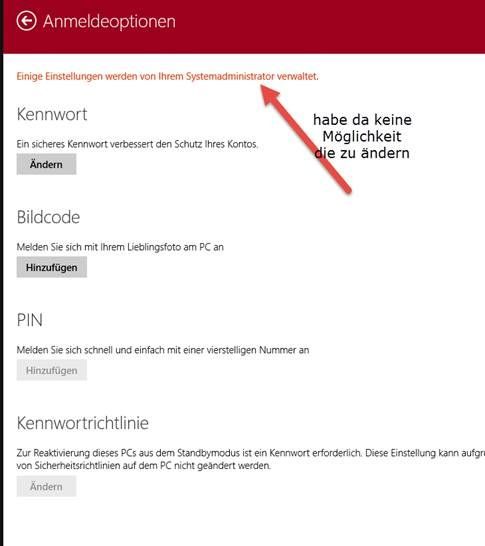
Woher kommt diese Sperre - wie bereits geschrieben das Notebook ist nicht in der Domain.
Vielleicht habe ich mich auch total verrant und es gibt einen andere Weg den Sperrbildschirm aus bzw auf 20-30 Minuten zu stellen.
Danke für EUre Tips und Trick
LG
Joey
ich hänge gerade an einem komischen Problemchen.
Wir haben drei Aussendiestler mit Notebooks die nicht in der Domain eingebunden sind.
Keine spezielle Software oder EInstellungen auf den Notebooks und die MA sind Admin.
Outlook ist für Exchange (Server 2010) konfiguriert.
Nun haben wir auf diesen drei NB's das Problem, dass der Sperrbildschirm (Passwordeingabe) nach 5 Minuten auftaucht.
Aus einem anderen Beitrag wurde bereits dies getestet:
Abmelde- Sperrbildschirm deaktivieren Windows 8.1
Win Taste + R drücken
gpedit.msc eintippen und starten
Zu Administrative Vorlagen/ Systemsteuerung/Anpassung gehen
Im Feld dann einen Doppelklick auf Sperrbildschirm nicht anzeigen machen
Im neuen Fenster Aktiviert auswählen danach Übernehmen und OK
Win Taste + R drücken
regedit eintippen und starten
Zu HKEY_LOCAL_MACHINE\SOFTWARE\Policies\Microsoft\Windows gehen
Rechtsklick auf Windows und Neuen Schlüssel erstellen mit dem Namen Personalization
Rechtsklick ins Feld Neuen DWORD-Wert (32 Bit) anlegen mit dem Namen NoLockScreen
Doppelklick auf NoLockScreen
Win + X drücken Systemsteuerung / Energieoptionen
Energiesparplaneinstellungen ändern Anmerkung unten
Erweiterte Energieeinstellungen ändern
Kennwort bei Reaktivierung anfordern auf Nein stellen und mit OK bestätigen.
Anmerkung: An einem Notebook sind die Energieoptionen "gesperrt"
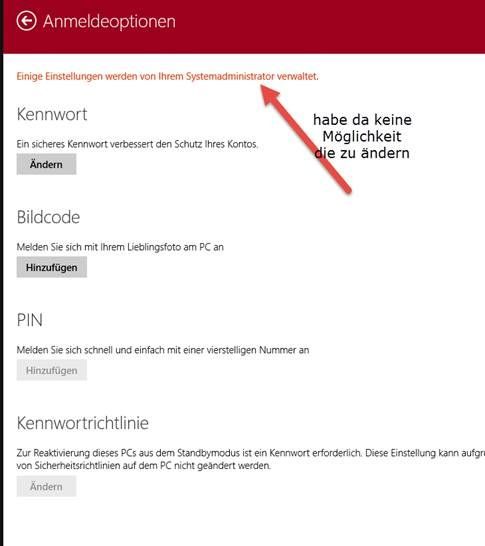
Woher kommt diese Sperre - wie bereits geschrieben das Notebook ist nicht in der Domain.
Vielleicht habe ich mich auch total verrant und es gibt einen andere Weg den Sperrbildschirm aus bzw auf 20-30 Minuten zu stellen.
Danke für EUre Tips und Trick
LG
Joey
Bitte markiere auch die Kommentare, die zur Lösung des Beitrags beigetragen haben
Content-ID: 267897
Url: https://administrator.de/forum/passwordeingabe-login-screen-nach-5-minuten-abstellen-oder-aendern-267897.html
Ausgedruckt am: 18.07.2025 um 02:07 Uhr
7 Kommentare
Neuester Kommentar
Bewegt der Benutzer die Maus oder nicht?
Es könmnte sein (falls er die Maus nich bewegt ), dass der Sperrbildschirm der übeltäter ist und bei all den Usern aktiviert ist!
lg
lukas0712
Es könmnte sein (falls er die Maus nich bewegt ), dass der Sperrbildschirm der übeltäter ist und bei all den Usern aktiviert ist!
lg
lukas0712
Und noch ein Kommentar: um Dir zu beweisen, dass das in der Tat das Problem ist: Lad Dir diese exe runter: nirsoft.net/utils/nircmd.html und führe mal das Kommando
nircmd monitor off
auf win8 aus und warte 5 Sekunden, beweg dann die Maus - Lockscreen! Dann mach das Selbe mal auf win7...
nircmd monitor off
auf win8 aus und warte 5 Sekunden, beweg dann die Maus - Lockscreen! Dann mach das Selbe mal auf win7...